ThingWorx를 리소스 서버로 구성
ThingWorx 응용 프로그램을 리소스 서버로도 사용하도록 구성하는 경우 아래 단계의 절차를 완료하십시오.
1단계: ThingWorx에 추가 식별자 추가
1. Microsoft Azure 포털에서 Enterprise applications로 이동하여 엔터프라이즈 응용 프로그램을 선택합니다.
2. Manage 메뉴에서 Single sign-on을 클릭하고 Basic SAML Configuration section에서 Edit을 클릭합니다.
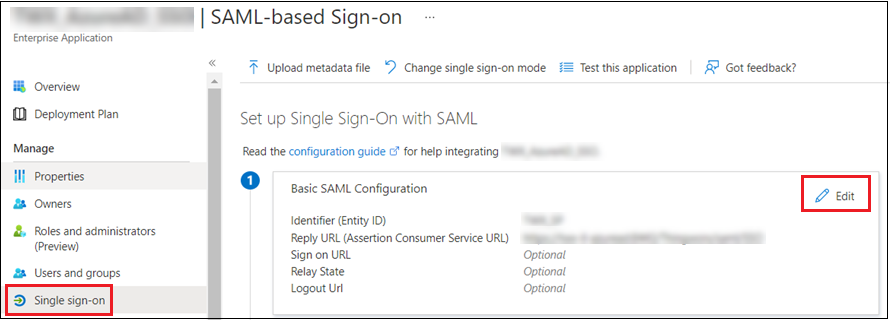
3. Basic SAML configuration 창에서 새 식별자를 추가합니다. 식별자에는 접두사 api://와 리소스 서버 역할을 할 ThingWorx 응용 프로그램의 Enterprise Application ID가 포함되어야 합니다.
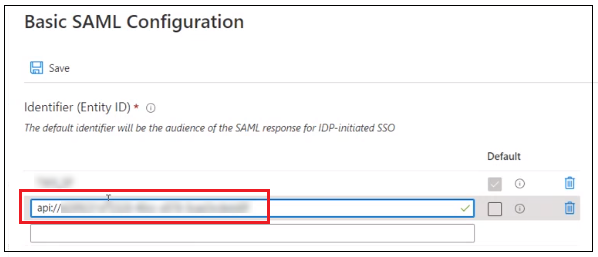
4. Save를 클릭합니다.
2단계: ThingWorx에서 범위 만들기 및 공개 – ThingWorx가 리소스 서버인 경우
1. Microsoft Azure 포털의 Manage 메뉴에서 App registrations를 선택합니다.
2. All applications에서 ThingWorx 응용 프로그램을 선택합니다.
3. Manage 메뉴에서 Expose an API를 선택합니다.
4. Add a scope를 클릭합니다.
5. Add a scope 팝업 창에서 범위 세부 정보를 추가하고 Add scope를 클릭합니다.
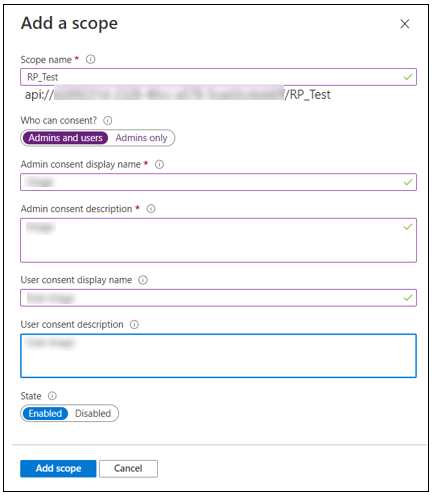
3단계: ThingWorx에서 역할 만들기 및 노출(선택 사항)
ThingWorx가 리소스 서버이고 OAuth M2M이 필요한 경우에만 이 단계를 수행합니다. |
1. Microsoft Azure 포털의 Manage 메뉴에서 App registrations를 선택합니다.
2. All applications에서 ThingWorx 응용 프로그램을 선택합니다.
3. Manage 메뉴에서 App Roles를 선택합니다.
4. Create App Role을 선택합니다.
5. Create app role 팝업 창에서 아래 예제 이미지와 같이 역할 세부 정보를 추가한 다음 Apply를 선택합니다.
a. Value: 위의 2단계에서 설정한 범위 이름(THINGWORX)은 재사용할 수 없습니다. 다른 값(예: THINGWORX_ROLE)를 제공합니다.
b. Allowed member types: Applications를 선택합니다.
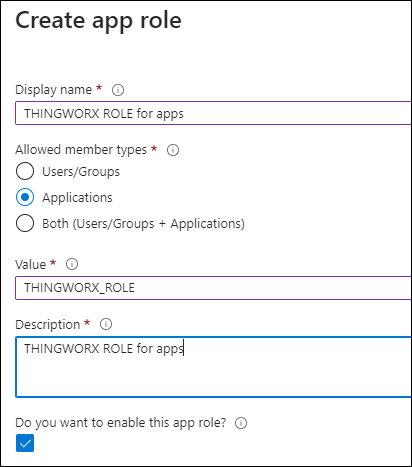
또한 다음과 같이 resourceServerSettings.json을 업데이트해야 합니다. "globalScopes": "THINGWORX,THINGWORX_ROLE" 자세한 내용은 ThingWorx를 리소스 공급자로 구성을 참조하십시오. |
4단계: 클라이언트 응용 프로그램에 공개 ThingWorx 범위 및/또는 역할 추가
1. Microsoft Azure 포털의 Manage 메뉴에서 App registrations를 선택합니다.
2. All applications에서 클라이언트 응용 프로그램을 선택합니다.
3. Manage 메뉴에서 API permissions를 선택합니다.
4. Add a permission을 클릭합니다. 팝업 창이 열립니다.
5. APIs my organization uses를 클릭하고 ThingWorx 리소스 서버 응용 프로그램을 선택합니다.
6. Request API permissions 팝업 창의 Select permissions에서 ThingWorx 리소스 서버의 공개 범위 및/또는 역할을 선택합니다.
7. Add permission을 클릭합니다.
Configured Permissions 목록이 업데이트되어 추가된 사용 권한이 표시됩니다.
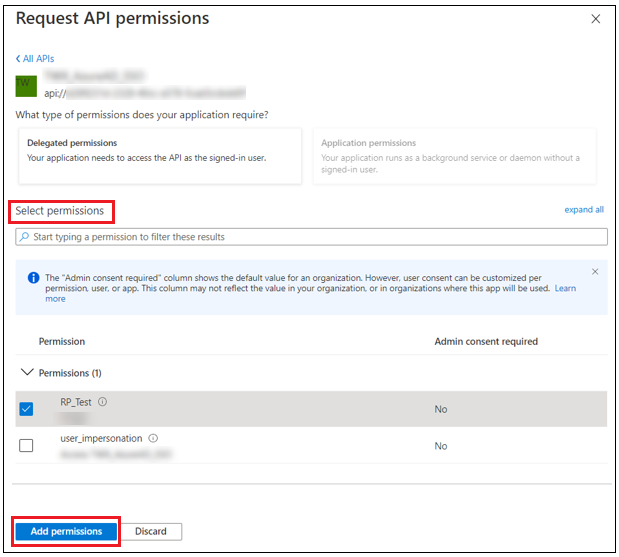
5단계: <tenant>에 대한 관리자의 동의 부여
3단계(역할 공개)를 완료하고 4단계에서 이 역할에 대한 권한을 제공한 경우에만 이 단계를 수행합니다. |
클라이언트 앱 등록 페이지(4단계와 동일)에서 Grant admin consent for <tenant> 버튼을 클릭합니다.
지정된 테넌트에 대해 모든 권한이 부여되었습니다. 위임된 권한 중 일부를 부여되지 않은 상태로 유지하려면 Revoke admin consent를 클릭하여 동의를 개별적으로 취소합니다. |
단계 6: resourceServerSetting.json 파일 구성
ThingWorx 버전에 따라 아래 항목 중 하나를 참조하여 자세한 구성 단계를 참조하십시오.
• ThingWorx 9.7: ThingWorx를 리소스 서버로 구성
• ThingWorx 9.6: ThingWorx를 리소스 서버로 구성
• ThingWorx 9.5: ThingWorx를 리소스 서버로 구성
• ThingWorx 9.0에서 ThingWorx 9.4로: ThingWorx를 리소스 서버로 구성